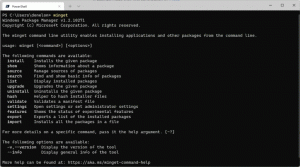Opdater Mozilla Firefox for at rette en kritisk fejl
Mozilla har rådet alle brugere af sin Firefox-browser til at opdatere til den nyeste version for at rette en meget kritisk sikkerhedsfejl, der kunne tillade angribere at overtage din computer.
CISA har også rådet alle brugere og administratorer til at udføre en opdatering af deres Firefox-installationer og siger, at de skal "gennemgå Mozilla Security Advisory". Standardbrugere kan simpelthen opdatere Firefox trådløst, selvom browseren muligvis har anvendt opdateringer automatisk, som den er indstillet til at gøre.
Tjek dit Firefox-versionsnummer
Det er nemt at kontrollere, om den version af Firefox, du kører, er opdateret. For at se, hvilken version du er på, skal du blot skrive
Opdater Firefox og slå automatiske opdateringer til
Som standard tillader Mozilla Firefox at opdatere automatisk og anvende patches, når du ikke bruger browseren. Hvis du vil have ro i sindet, eller du har slået funktionen fra, kan du søge efter opdateringer manuelt.
For at opdatere Firefox skal du blot:
- Klik på søgefeltet øverst.
- Indtast 'om: præferencer' og tryk enter.
3. Klik på Generelt i sidebjælken.
4. Rul ned til 'Firefox-opdateringer', og klik på Søg efter opdateringer
5. Installer alle tilgængelige opdateringer og genstart browseren.
Sådan ændrer du opdateringspræferencer:
- Følg trinene ovenfor for at komme til afsnittet 'Firefox-opdateringer'.
2. Vælg indstillingen 'Installer opdateringer automatisk' for at tillade Firefox at opdatere automatisk. Ellers skal du vælge 'Søg efter opdateringer, men lad dig vælge dem' – dette vil downloade opdateringer, men vil bede dig om at installere dem.